Safari на Mac разполага с минимален интерфейс. Въпреки че нямате много място за персонализиране или тематика, можете да промените бутоните на лентата с инструменти, за да отговарят на вашия стил на производителност. Ето как да накарате лентата с инструменти на Safari да изглежда и работи така, както искате.
Защо трябва да персонализирате лентата с инструменти на Safari?
По подразбиране лентата с инструменти на Safari показва всички ваши активирани икони на разширения заедно с URL лентата и бутоните за навигация.

Ако имате много разширения, може да искате да скриете някои от лентата с инструменти. Може също да искате да деактивирате бутона на страничната лента или бутона за споделяне, ако искате по-изчистен вид.
Когато отидете да персонализирате лентата с инструменти на Safari, ще намерите нов набор от бутони, които можете да добавите към лентата с инструменти. Преки пътища като iCloud Tabs, Top Sites, Home, History, Bookmarks, Zoom, Mail, Print, Web Inspector и т.н.
За професионален потребител, който не обича да използва клавишни комбинации, бързият достъп до функции като Bookmarks и History може да бъде невероятно полезен. Ако сте уеб разработчик, същото важи и за инструмента Web Inspector.
Как да персонализирате лентата с инструменти на Safari
Сега, след като отговорихме защо, нека да преминем към как. Можете да персонализирате лентата с инструменти на Safari по ваш вкус, като първо щракнете върху „Преглед“ от лентата с менюта и след това изберете „Персонализиране на лентата с инструменти“.
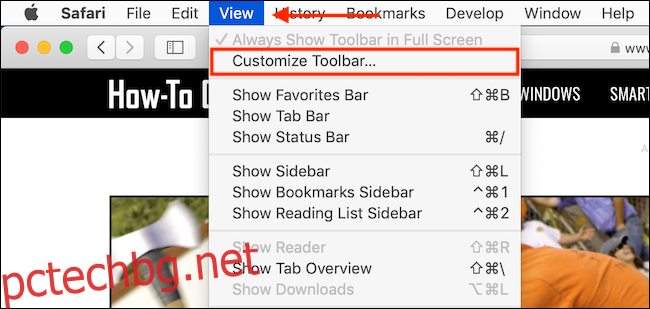
Това ще отвори падащо меню с инструмент за визуално персонализиране на лентата с инструменти. Ще забележите, че всички икони в лентата с инструменти започват да поклащат, сигнализирайки, че вече можете да ги местите, ако желаете. Ако сте опитали да реорганизирате началния екран на вашия iPhone или iPad, ще сте запознати с този интерфейс.
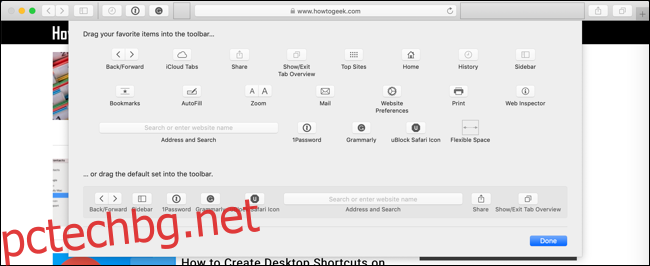
В горната част на менюто за персонализиране ще видите списък с всички налични бутони. Тук ще намерите нови бутони като История или Отметки. Ако искате да добавите един от тези бутони към лентата с инструменти, щракнете върху бутона и го плъзнете към лентата с инструменти.
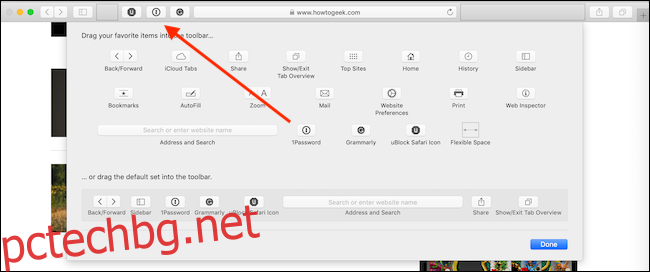
Ако искате да премахнете бутон, щракнете и плъзнете иконата извън областта на лентата с инструменти.
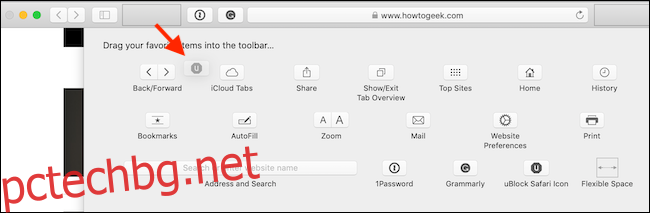
Можете също да персонализирате външния вид на лентата с инструменти на Safari, като добавите малко празно пространство. Щракнете върху бутона „Гъвкаво пространство“ – разположен в последния ред – и го плъзнете в лентата с инструменти.
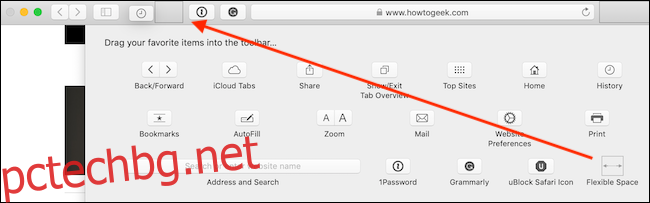
За да премахнете гъвкавото пространство, щракнете върху него и го плъзнете от лентата с инструменти.
Сега, когато разбирате как работи всеки елемент, не се колебайте да играете, за да накарате лентата с инструменти на Safari да изглежда и да се чувства точно както ви харесва.

